- play_arrow 개요
- play_arrow 시작하기
- play_arrow 구성 관리
- play_arrow 운영 명령을 사용하여 디바이스 모니터링하기
- play_arrow 구성 명령문 및 작동 명령
이 페이지에서
디바이스 구성 수정
CLI로 기존 Junos OS 구성을 수정할 수 있습니다. 이 섹션에서는 문을 추가하고, 문을 삭제하고, 문을 복사하고, 예를 포함한 새 식별자를 삽입하는 것과 관련된 세부 사항을 설명합니다.
현재 구성을 편집하는 사용자 표시
현재 구성을 편집하는 사용자를 표시하려면 status 구성 모드 명령을 사용합니다.
user@host# status
Users currently editing the configuration:
rchen terminal p0 (pid 55691) on since 2018-03-01 13:17:25 PST
[edit interfaces]
시스템은 구성을 편집하는 사람(rchen), 사용자의 로그인 위치(terminal p0), 로그인한 사용자의 날짜 및 시간(2018-03-01 13:17:25 PST) 및 사용자가 편집하는 계층의 수준([edit interfaces])을 표시합니다.
status 구성 모드 명령을 실행한 뒤 사용자가 향후 활성화를 위해 후보 구성을 예약한 경우 시스템은 커밋을 예약한 사람(root), 사용자가 로그인한 위치(terminal d0), 사용자가 로그인한 날짜 및 시간(2018-10-31 14:55:15 PST) 및 대기 중인 커밋((commit at).)을 표시합니다.
[edit]
user@host# status
Users currently editing the configuration:
root terminal d0 (pid 767) on since 2018-10-31 14:55:15 PST, idle 00:03:09
commit at
status 구성 모드 명령을 실행한 뒤 사용자가 구성 제외 모드에서 구성을 편집하는 경우 시스템은 구성을 편집하는 사람(root), 사용자가 로그인한 위치(terminal d0), 사용자가 로그인한 날짜 및 시간(2018-11-01 13:05:11 PST), 구성 제외 모드에서 구성을 편집하고 있는 사용자(exclusive [edit])를 표시합니다.
[edit]
user@host# status
Users currently editing the configuration:
root terminal d0 (pid 2088) on since 2018-11-01 13:05:11 PST
exclusive [edit]
참조
주니퍼 네트웍스 디바이스 구성 수정 방법
주니퍼 네트웍스 디바이스를 구성하거나 기존 구성을 수정하려면 edit 및 set 명령을 사용해 구성에 문을 추가합니다. 각 문 계층에 상위 수준에서 문으로 시작하는 계층을 생성합니다. 그런 다음 계층에서 아래로 점점 내려가는 문으로 계층을 계속 생성합니다.
계층을 수정하려면, 두 개의 구성 모드 명령을 사용합니다. 달성하려는 사항을 기반으로 관련 명령을 선택합니다:
edit-지정된 계층 수준으로 이동합니다. 계층 수준이 존재하지 않으면edit명령이 계층 수준을 생성합니다.edit명령에는 다음 구문이 있습니다:content_copy zoom_out_mapedit <statement-path>
set-구성 문을 만들고 식별자 값을 설정합니다.set명령을 발행한 후 계층의 같은 수준으로 유지됩니다.set명령에는 다음 구문이 있습니다:content_copy zoom_out_mapset <statement-path> statement <identifier>
구성 문에 대한 계층 및 문 자체는
statement-path입니다. 이미 문 계층 수준으로 이동한 경우, 문 경로를 생략할 수 있습니다. 구성 문 자체는statement입니다.identifier문자열이 문 인스턴스를 식별합니다.
문은 컨테이너 문 또는 리프 문일 수 있습니다. 컨테이너 문은 리프 문과 마찬가지로 내부에 추가 컨테이너 문을 포함할 수 있습니다. 그러나 리프 문은 단독으로 표시됩니다. 명령 edit?은(는) 컨테이너 문을 표시하는 반면, set?은(는) 컨테이너와 리프 문을 구분하는 >을(를) 사용해 둘 다 표시합니다.
edit 명령을 사용하여 식별자 값을 변경할 수 없습니다. set 명령을 사용해야 합니다.
참조
구성 문 및 식별자 추가 방법
구성에 문을 포함하여 주니퍼 네트웍스 디바이스의 모든 속성을 구성합니다. 문은 고정 텍스트인 키워드로 구성됩니다. 또한 문에 식별자를 포함할 수도 있습니다. 식별자는 인터페이스 이름, 사용자 이름과 같이 사용자가 정의하는 식별 이름으로 사용자와 CLI가 문 모음 중에서 구별할 수 있도록 합니다.
예를 들어, 다음 목록은 구성 모드의 상위 수준에서 사용할 수 있는 문을 보여줍니다.
user@host# set ?
Possible completions:
> accounting-options Accounting data configuration
+ apply-groups Groups from which to inherit configuration data
> chassis Chassis configuration
> class-of-service Class-of-service configuration
> firewall Define a firewall configuration
> forwarding-options Configure options to control packet sampling
> groups Configuration groups
> interfaces Interface configuration
> policy-options Routing policy option configuration
> protocols Routing protocol configuration
> routing-instances Routing instance configuration
> routing-options Protocol-independent routing option configuration
> snmp Simple Network Management Protocol
> system System parameters문 이름 앞의 꺾쇠 괄호( > )는 해당 문이 컨테이너 문이고 그 아래 수준에서 다른 문을 정의할 수 있음을 나타냅니다. 문 이름 앞에 꺾쇠 괄호( > )가 없으면 문은 리프 스테이트먼트이며, 계층 수준에서 다른 문을 정의할 수 없습니다.
문 이름 앞의 플러스 기호(+)는 값 세트를 포함할 수 있음을 나타냅니다. 세트를 지정하려면 괄호에 값을 포함시키십시오. 예:
[edit]
user@host# set policy-options community my-as1-transit members [65535:10 65535:11]
일부 문은 식별자를 포함할 수 있습니다. 인터페이스 이름과 같은 일부 식별자의 경우, 식별자를 정확한 형식으로 지정해야 합니다. 예를 들어, 인터페이스 이름 so-0/0/0은 슬롯 0, 첫 번째 PIC 위치, PIC(Physical Interface Card)의 첫 번째 포트 FPC(Flexible PIC Concentrator)에 있는 SONET/SDH 인터페이스를 나타냅니다.
인터페이스 설명 텍스트, 정책, 방화벽 용어 이름과 같은 다른 식별자의 경우, 특수 문자, 공백, 탭을 포함하여 모든 이름을 지정할 수 있습니다.
식별자는 큰따옴표로 묶어야 합니다. 또한, 공백, 탭 문자 또는 다음과 같은 문자가 포함된 식별자와 모든 문자열은 따옴표로 묶어야 합니다.
( ) [ ] { } ! @ # $ % ^ & | ' = ?
옵션이 필요한 문에 옵션을 입력하지 않으면 필요한 정보 유형을 나타내는 메시지가 표시됩니다. 이 예에서 명령을 완료하려면 영역 번호를 입력해야 합니다.
[edit]
user@host# set protocols ospf area
^
syntax error, expecting <identifier>
참조
디바이스 구성에서 문을 삭제하는 방법
delete 구성 모드 명령을 사용하여 디바이스 구성에서 문이나 식별자를 삭제합니다. 문 또는 식별자를 삭제하면 해당 문이나 식별자와 관련된 기능이 효과적으로 '구성 해제'되어 해당 기능이 기본 조건으로 돌아갑니다.
user@host# delete <statement-path> <identifier>
문을 삭제하면 문과 해당하는 모든 종속 문 및 식별자가 구성에서 제거됩니다.
두 개 이상의 식별자를 가질 수 있는 문의 경우, 한 개의 식별자를 삭제하면 해당 식별자만 삭제됩니다. 문의 다른 식별자는 그대로 유지됩니다.
현재 계층 수준에서 시작하여 전체 계층을 삭제하려면 문이나 식별자를 지정하지 않고 delete 명령을 사용합니다. 문이나 식별자를 생략하면 삭제를 확인하는 메시지가 표시됩니다.
[edit]
user@host# delete
Delete everything under this level? [yes, no] (no)
Possible completions:
no Don't delete everything under this level
yes Delete everything under this level
Delete everything under this level? [yes, no] (no) 단일 delete 명령을 사용하여 계층 내에서 여러 문이나 식별자를 삭제할 수 있습니다. 여러 개의 delete 명령을 사용하여 각 문이나 식별자를 개별적으로 삭제해야 합니다. 예를 들어, [edit system] 계층 수준에서 다음 구성을 고려하십시오.
system {
host-name host-211;
domain-name domain-122;
backup-router 192.168.71.254;
arp;
authentication-order [ radius password tacplus ];
}
구성에서 domain-name, host-name 및 backup-router을 삭제하려면 각 문을 개별적으로 삭제해야 합니다.
user@hostdelete system host-name host-211user@hostdelete system domain-name domain-122user@hostdelete system backup-router 192.168.71.254
단일 delete 명령을 실행할 수 없습니다. 예를 들어, 다음 명령은 작동하지 않습니다.
user@host> delete system hostname host-211 domain-name domain-122 backup-router 192.168.71.254단일 명령과 정규식을 사용하여 채널화된 인터페이스 또는 정적 경로와 같은 관련 구성 항목을 동시에 삭제할 수 있습니다. 문 또는 식별자를 삭제하면 해당 문이나 식별자와 관련된 기능이 효과적으로 '구성 해제'되어 해당 기능이 기본 조건으로 돌아갑니다.
일반적으로 인터페이스와 같이 여러 항목을 배치하는 구성의 특정 부분만 삭제할 수 있습니다. 그러나 다음 예와 같이 서로 다른 항목의 '그룹'은 삭제할 수 없습니다.
user@host#show system servicesftp; rlogin; rsh; ssh { root-login allow; } telnet; [edit] user@host#wildcard delete system services *syntax error.
문을 삭제하면 문과 해당하는 모든 종속 문 및 식별자가 구성에서 제거됩니다.
관련 구성 항목을 삭제하려면 wildcard 구성 모드 명령을 delete 옵션으로 실행하고 문 경로, 정규식으로 요약할 항목 및 정규식을 다음과 같이 지정하십시오.
user@host# wildcard delete <statement-path> <identifier> <regular-expression>
wildcard 명령을 사용하여 관련 구성 항목을 삭제할 때 정규식은 최종 문이어야 합니다.
Junos OS이 8개 이상의 항목과 일치하는 경우, CLI은 처음 8개 항목만 표시합니다.
구성에서 인터페이스를 삭제하는 방법
다음 구문을 사용하여 t1-0/0/0:0 ~ t1-0/0/0:23 범위에 있는 여러 T1 인터페이스를 삭제할 수 있습니다.
user@host# wildcard delete interfaces t1-0/0/0:.*
matched: t1-0/0/0:0
matched: t1-0/0/0:1
matched: t1-0/0/0:2
Delete 3 objects? [yes,no] (no) no
구성에서 경로를 삭제하는 방법
다음 구문을 사용하여 172.0.0.0 ~ 172.255.0.0 범위에 있는 정적 경로를 삭제할 수 있습니다.
user@host# wildcard delete routing-options static route 172.*
matched: 172.16.0.0/12
matched: 172.16.14.0/24
matched: 172.16.100.0/24
matched: 172.16.128.0/19
matched: 172.16.160.0/24
matched: 172.17.12.0/23
matched: 172.17.24.0/23
matched: 172.17.28.0/23
...
Delete 13 objects? [yes,no] (no)
예: 디바이스 구성에서 문 제거
다음 예는 라우터에서 효과적으로 OSPF를 구성 해제하는, ospf 문을 제거하는 방법을 보여줍니다:
[edit] user@host#set protocols ospf area 0.0.0.0 interface so-0/0/0 hello-interval 5[edit] user@host#showprotocols { ospf { area 0.0.0.0 { interface so-0/0/0 { hello-interval 5; } } } } [edit] user@host#delete protocols ospf[edit] user@host#show[edit] user@host#
현재 수준 아래에서 모든 문을 제거합니다:
[edit] user@host#edit protocols ospf area 0.0.0.0[edit protocols ospf area 0.0.0.0] user@host#set interface so-0/0/0 hello-interval 5[edit protocols ospf area 0.0.0.0] user@host#deleteDelete everything under this level? [yes, no]yes[edit protocols ospf area 0.0.0.0] user@host#show[edit] user@host#
특정 속성을 구성 해제합니다. 이 예에서 인터페이스 속도 설정을 제거합니다:
[edit] user@host#set interfaces so-3/0/0 speed 100mb[edit] user@host#showinterfaces { so-3/0/0 { speed 100mb; } } [edit] user@host#delete interfaces so-3/0/0 speed[edit] user@host#showinterfaces { so-3/0/0; }
구성에 문 복사
디바이스 구성에 유사한 문이 많으면 하나의 문을 추가한 다음 해당 문을 복사할 수 있습니다. 문을 복사하면 문과 해당 문 아래에 구성된 전체 문 계층이 복제됩니다. 문 복사는 동일한 유형의 물리적 또는 논리적 인터페이스를 여러 개 구성할 때 유용합니다.
구성에 기존 문을 복사하려면:
- 구성 모드
copy명령을 사용합니다.content_copy zoom_out_mapuser@host#
copy existing-statement to new-statement - 구성의 일부를 복사한 직후 새 구성의 유효성을 확인합니다.
- 구성이 유효하지 않으면 복사한 부분이나 원본 부분을 수정하여 유효한 구성을 생성할 수 있습니다.
예: 구성에 문 복사
이 예는 기존 VC를 복사하여 인터페이스에 한 개의 가상 연결(VC)을 생성할 수 있는 방법을 보여줍니다.
요구 사항
이 예를 구성하기 전에 디바이스 초기화를 제외한 특별한 구성은 필요하지 않습니다.
이 예를 시작하기 전에 다음 초기 구성을 구성합니다.
[edit interfaces]
user@host# show
at-1/0/0 {
description "PAIX to MAE West"
encapsulation atm-pvc;
unit 61 {
point-to-point;
vci 0.61;
family inet {
address 10.0.1.1/24;
}
}
}
이 예의 초기 구성을 빠르게 구성하려면, 아래 명령을 복사하여 텍스트 파일로 붙여 넣은 다음 모든 라인브레이크를 제거하고, 네트워크 구성과 일치시키는 데 필요한 세부 사항을 변경하고 [edit]계층 수준에서 이 명령을 CLI로 복사해 붙여 넣은 다음, 구성 모드에서 commit을(를) 입력합니다.
set interfaces at-1/0/0 description "PAIX to MAE West" set interfaces at-1/0/0 encapsulation atm-pvc set interfaces at-1/0/0 unit 61 point-to-point set interfaces at-1/0/0 unit 61 vci 0.61 set interfaces at-1/0/0 unit 61 family inet address 10.0.1.1/24
개요
문 복사 방법을 보여주는 이 예는 이미 구성된 가상 연결과 매우 유사한 가상 연결을 추가합니다.
구성
CLI 빠른 구성
[edit interfaces at-1/0/0]계층 수준에서 시작합니다.
copy unit 61 to unit 62set unit 62 vci 0.62edit unit 62replace pattern 10.0.1.1 with 10.0.2.1
복사에 의한 구성
단계별 절차
구성을 복사하여 구성
[edit interfaces at-1/0/0]계층 수준 및 복사 유닛 61으로 이동합니다.content_copy zoom_out_map[edit interfaces at-1/0/0] user@host#
copy unit 61 to unit 62새 구성을 살펴보고 구성을 검증하도록 변경해야 할 사항을 확인합니다.
content_copy zoom_out_mapuser@host#
show interfaces at-1/0/0description "PAIX to MAE West" encapsulation atm-pvc; unit 61 { point-to-point; vci 0.61; family inet { address 10.0.1.1/24; } } unit 62 { point-to-point; vci 0.61; family inet { address 10.0.1.1/24; } }구성을 변경하여 유효성을 확인합니다.
이 예에서 가상 경로 식별자(VPI) 및 가상 서킷 식별자(VCI)를 다시 구성할 수 있습니다.
content_copy zoom_out_map[edit interfaces at-1/0/0] user@host#
set unit 62 vci 0.62또한 새 인터페이스의 IP 주소를 자체 IP 주소로 교체하고자 합니다.
content_copy zoom_out_map[edit interfaces at-1/0/0] user@host#
edit unit 62user@host#replace pattern 10.0.1.1 with 10.0.2.1
결과
[edit]
show interfaces
at-1/0/0 {
description "PAIX to MAE West"
encapsulation atm-pvc;
unit 61 {
point-to-point;
vci 0.61;
family inet {
address 10.0.1.1/24;
}
}
unit 62 {
point-to-point;
vci 0.62;
family inet {
address 10.0.2.1/24;
}
}
}
예: 구성 교체
디바이스의 구성을 변경해야 하는 경우 delete 명령을 사용하여 항상 원래 구성 설정을 제거하고 set 명령을 사용하여 새 구성 설정을 추가할 수 있습니다. 그러나 보다 효율적이고 사용하기 쉬운 구성을 수정하는 다른 방법이 있습니다.
다음 구성 모드 명령을 사용하여 기존 구성을 업데이트하는 예를 보여 줍니다.
rename—인터페이스 이름과 같은 기존 구성 설정의 이름을 바꿉니다. 이 명령은 디바이스에 새 인터페이스를 추가할 때 유용합니다.copy—구성 설정과 해당 설정에 따라 구성된 문의 전체 계층을 복사합니다. 구성문을 복사하는 것은 동일한 유형의 여러 물리적 또는 논리적 인터페이스를 구성할 때 유용합니다.replace—구성에서 텍스트 패턴을 전체적으로 변경합니다. 예를 들어 디바이스의 모든 인터페이스에 대해 설명문에 공통되는 단어의 철자를 계속 잘못 입력한 경우 명령 하나로 이 오류를 수정할 수 있습니다.
요구 사항
이 예를 구성하기 전에 디바이스 초기화를 제외한 특별한 구성은 필요하지 않습니다.
개요
이 항목의 첫 번째 예제에서는 다음과 같은 구성을 변경합니다.
입력 오류가 포함된 설명을 사용하여 새 인터페이스를 만듭니다.
새 인터페이스를 생성하기 위해 생성한 인터페이스에서 구성을 복사합니다.
사용자가 생성한 인터페이스 중 하나의 이름을 바꿉니다.
생성한 인터페이스에 대한 설명의 입력 오류를 수정합니다.
두 번째, 더 짧은 예제에서는 약간 다른 상황에서 동일한 명령 중 일부를 시도합니다.
구성
복사, 이름 바꾸기 및 교체 명령을 사용하여 루프백 인터페이스 구성 수정
단계별 절차
기존 구성에서 이 예에서 사용된 루프백 인터페이스 디바이스 번호를 사용하는 경우 사용하지 않는 다른 루프백 인터페이스 디바이스 번호를 대체해야 합니다. 그렇지 않으면 이러한 단계를 수행하면 디바이스의 기존 작동 상태가 손상될 수 있습니다.
copy, rename 및 replace 명령을 사용하여 루프백 인터페이스의 구성을 만들고 수정하려면,
새 루프백 인터페이스 디바이스 번호를 만들고 설명을 포함합니다.
설명에서 루프백 철자의 오류는 의도적인 것입니다.
content_copy zoom_out_map[edit] user@host#
set interfaces lo0 unit 100 description "this is a lopbck interface"방금 추가한 루프백 인터페이스의 구성을 표시합니다.
content_copy zoom_out_map[edit] user@host#
show interfaces lo0 unit 100description "this is a lopbck interface";오류를 포함하여 방금 만든 루프백 인터페이스를 디바이스 100에서 디바이스 101로 복제합니다.
content_copy zoom_out_map[edit] user@host#
copy interfaces lo0 unit 100 to unit 101루프백 인터페이스 lo0 디바이스 100 및 lo0 디바이스 101에 대한 구성을 표시합니다.
content_copy zoom_out_map[edit] user@host#
show interfaces lo0 unit 100description "this is a lopbck interface";[edit] user@host#show interfaces lo0 unit 101description "this is a lopbck interface";copy명령은description와(과) 같은 자식문을 포함하는 인터페이스를 복제합니다.루프백 인터페이스 lo0 유닛 100의 이름을 루프백 인터페이스 lo0 유닛 102로 변경합니다.
content_copy zoom_out_map[edit] user@host#
rename interfaces lo0 unit 100 to unit 102루프백 인터페이스 lo0 디바이스 100에 대한 구성을 표시합니다.
content_copy zoom_out_map[edit] user@host#
show interfaces lo0 unit 100[edit] user@host#이 명령의 결과는 표시되지 않습니다. 루프백 인터페이스 lo0 디바이스 100이 이제 사라졌습니다. 해당
rename명령은 표시된 구성문을 새로운 구성으로 교체합니다.루프백 인터페이스 lo0 unit 101 및 lo0 unit 102에 대한 설명에서 단어 loopback의 오타를 수정합니다.
content_copy zoom_out_map[edit] user@host#
replace pattern lopbck with loopback루프백 인터페이스 lo0 unit 101 및 lo0 102에 대한 구성을 표시하여 단어 loopback의 철자가 올바른지 확인합니다.
content_copy zoom_out_map[edit] user@host#
show interfaces lo0 unit 101description "this is a loopback interface";[edit] user@host#show interfaces lo0 unit 102description "this is a loopback interface";replace명령은 어떤 식으로든 제한되지 않는 한 명령에 지정된 패턴의 모든 인스턴스를 대체합니다. 이 항목의 다음 예에서는replace명령의 효과를 제한하는 한 가지 방법을 보여 줍니다.구성 모드에서
rollback명령을 사용하여 디바이스 구성을 이전 단계를 실행하기 전의 상태로 되돌립니다.content_copy zoom_out_map[edit] user@host#
rollback
결과
구성 모드에서 show interfaces lo0 unit 101 및 show interfaces lo0 unit 102 명령을 사용하여 디바이스 구성이 이 예제의 단계를 실행하기 전의 상태인지 확인합니다.
[edit]
user@host: show interfaces lo0 unit 101
[edit]
user@host#
이 명령의 결과는 표시되지 않습니다.
[edit] user@host# show interfaces lo0 unit 102 [edit] user@host#
이 명령의 결과는 표시되지 않습니다.
최상위 구성 계층 수준에서 복사 명령 비교
단계별 절차
이전의 예시는 계층 수준에서 copy, rename, replace 및 [edit interfaces interface-name unit logical-interface-number] 명령을 보여줍니다. 이 예에서는 이러한 명령 중 일부가 CLI 구성 모드 계층의 최상위 수준에서 작동하는 방법을 보여 줍니다.
다음 예제에서는 구성 계층의 다양한 수준으로 이동해야 합니다. CLI 탐색에 대한 자세한 내용은 구성 모드에서 CLI 편집기 사용을 참조하십시오.
이더넷 인터페이스를 생성합니다.
content_copy zoom_out_map[edit] user@host#
set interfaces et-2/0/0 unit 0 family inet address 192.0.2.2방금 생성한 인터페이스를 다른 인터페이스에 복사합니다.
content_copy zoom_out_map[edit] user@host#
copy interfaces et-2/0/0 to et-2/1/0이
copy명령을 이전 예제의 명령과 비교합니다. 여기서copy명령은 복사할 값 앞에 키워드unit을(를) 사용합니다.content_copy zoom_out_map[edit] user@host#
copy interfaces lo0 unit 100 to unit 101키워드
interfaces은(는) 전치사to와(과) 복사할 값 앞에 반복되지 않습니다. 이 문제는copy명령어를 사용하는 일부 최상위 문장에서 발생합니다.팁:마찬가지로,
rename명령에서는 일부 최상위 문에서 새 식별자 앞에 있는 문에서 키워드 부분을 반복하지 않습니다.지금까지의 구성을 표시합니다.
content_copy zoom_out_map[edit] user@host#
show interfaceset-2/0/0 { unit 0 { family inet { address 192.0.2.2/32; } } } et-2/1/0 { unit 0 { family inet { address 192.0.2.2/32; } } }et-2/1/0의 주소를 다른 IP 주소로 바꿉니다.
content_copy zoom_out_map[edit interfaces et-2/1/0 unit 0 family inet] user@host#
replace pattern 192.0.2.2 with 192.0.2.40모든 발생 항목 대신 패턴의 특정 발생 항목만 변경하려면
replace명령을 사용하기 전에 해당 계층 수준으로 이동해야 합니다.인터페이스를 다시 표시합니다.
content_copy zoom_out_map[edit] user@host#
show interfaceset-2/0/0 { unit 0 { family inet { address 192.0.2.2/32; } } } et-2/1/0 { unit 0 { family inet { address 192.0.2.40/32; } } }구성 모드에서
rollback명령을 사용하여 디바이스 구성을 이전 단계를 실행하기 전의 상태로 되돌립니다.content_copy zoom_out_map[edit] user@host#
rollback
결과
구성 모드에서 show interfaces et-2/0/0 및 show interfaces et-2/1/0 명령을 사용하여 디바이스 구성이 이 예제의 단계를 실행하기 전의 상태인지 확인합니다.
[edit]
user@hostshow interfaces et-2/0/0
[edit]
user@host#
이 명령의 결과는 표시되지 않습니다.
[edit]
user@R1# show interfaces et-2/1/0
[edit]
user@host#
이 명령의 결과는 표시되지 않습니다.
디바이스 구성에 새 식별자 삽입
주니퍼 네트웍스 디바이스를 구성하면 대부분의 문과 식별자를 원하는 순서대로 입력할 수 있습니다. 구성 문을 입력하는 순서에 관계없이 CLI는 항상 엄격한 순서로 구성을 표시합니다. 그러나 구성 문이 순서대로 분석되는 시퀀스를 생성하기 때문에 문 순서가 중요한 경우가 있습니다.
예를 들어, 라우팅 정책이나 방화벽 필터에서 순서대로 분석되는 용어를 정의합니다. 또한 동적 MPLS에서 지정 경로를 생성할 때 첫 번째 전송 라우터에서 시작하여 마지막 전송 라우터로 끝나는 경로에 있는 전송 라우터의 정렬된 목록을 정의합니다.
문 순서가 중요한 구성 부분을 수정하려면 insert 구성 모드 명령을 사용하십시오.
user@host#insert <statement-path> identifier1 (before | after) identifier2
insert 명령을 사용하지 않고 대신 식별자를 구성하는 경우, 식별자는 유사한 식별자 목록의 끝에 배치됩니다.
예: 디바이스 구성에 새 식별자 삽입
이 예는 insert명령을 사용하는 것을 보여줍니다.
set명령어를 사용하여 추가한 용어는 기존 용어 목록의 끝에 위치하는 반면 insert명령을 사용하면 지정한 순서대로 용어가 추가됩니다. 구성 문은 순서대로 분석되는 시퀀스를 생성하기 때문에 명령문의 순서를 지정하는 것은 순서가 문제가 되는 경우에 중요합니다.
이 예가 보여 주듯이 insert명령과 함께 사용하려면 먼저 용어를 생성해야 합니다(또는 이미 존재해야 함). 용어를 사용하려면 용어 배치를 위한 기준점이 있어야 합니다. 예를 들어 T1 이라는 용어를 T2라는 용어 앞에 배치하려면 T1과 T2가 모두 이미 존재하고 채워져 있어야 합니다. Junos OS은/는 빈 용어를 자동으로 제거합니다.
요구 사항
용어를 삽입하기 전에 초기 정책을 구성해야 합니다. 이 예의 초기 정책을 빠르게 구성하려면, 아래 명령을 복사하여 텍스트 파일로 붙여 넣은 다음 모든 라인브레이크를 제거하고, 네트워크 구성과 일치시키는 데 필요한 세부 사항을 변경하고 [edit policy-options]계층 수준에서 이 명령을 CLI로 복사해 붙여 넣은 다음, 구성 모드에서 commit을(를) 입력합니다.
set policy-statement statics term term1 from route-filter 192.168.0.0/16 orlonger set policy-statement statics term term1 from route-filter 224.0.0.0/3 orlonger set policy-statement statics term term1 then reject set policy-statement statics term term2 from protocol direct set policy-statement statics term term2 then reject set policy-statement statics term term3 from protocol static set policy-statement statics term term3 then reject set policy-statement statics term term4 then accept
이제 올바르게 구성된 계층 구조가 있는지 확인합니다.
[edit policy-options]
user@host# show
policy-statement statics {
term term1 {
from {
route-filter 192.168.0.0/16 orlonger;
route-filter 224.0.0.0/3 orlonger;
}
then reject;
}
term term2 {
from protocol direct;
then reject;
}
term term3 {
from protocol static;
then reject;
}
term term4 {
then accept;
}
}
개요
문 순서가 중요한 구성 부분을 수정하려면 반드시 insert구성 모드 명령을 사용해야 합니다. set명령을 대신 사용하는 경우, 추가된 문 또는 식별자가 순서대로 잘못된 위치에 있을 수 있습니다. 올바른 순서대로 명령을 받는 유일한 방법은 구성을 해체하고 재시작하는 것입니다.
구성
CLI 빠른 구성
이 예를 빠르게 구성하려면, 아래 명령을 복사하여 텍스트 파일로 붙여 넣은 다음 모든 라인브레이크를 제거하고, 네트워크 구성을 일치하는 데 필요한 세부 사항을 바꾸고 [edit policy-options] 계층 수준에서 명령을 CLI로 복사해 붙여 넣은 다음, 구성 모드에서 commit을(를) 입력합니다.
[edit] user@host#rename policy-options policy-statement statics term term4 to term term6[edit] user@host#set policy-options policy-statement statics term term4 from protocol local[edit] user@host#set policy-options policy-statement statics term term4 then reject[edit] user@host#set policy-options policy-statement statics term term5 from protocol aggregate[edit] user@host#set policy-options policy-statement statics term term5 then reject[edit] user@host#insert policy-options policy-statement statics term term4 after term term3[edit] user@host#insert policy-options policy-statement statics term term5 after term term4
용어를 삽입하기 위한 구성
단계별 절차
구성 용어가 필요한 순서를 결정합니다. 원래 용어 및 추가 계획된 새 용어를 모두 고려합니다.
원래 구성에서는 정책 이름은
statics이며, 네 개의 용어가 있습니다. 첫 세 개의 용어는 각각 다른 일치 기준에 따라 일치하며, 결과로 생성된 일치는 거부됩니다. 마지막 용어는 나머지 트래픽 모두를 허용합니다.이 예에서는 추가 트래픽 유형을 제거하는 두 개의 용어를 추가해야 합니다. 이러한 두 용어는 모두 원래 구성의 마지막 용어 앞에 가야 합니다.
원래의 용어4를 용어6으로 바꿉니다.
content_copy zoom_out_map[edit] user@host#
rename policy-options policy-statement statics term term4 to term term6이 단계에서는 현재 용어6으로 이름이 변경된 원래의 마지막 용어를 마지막 용어로 유지합니다.
새 용어4를 생성합니다.
content_copy zoom_out_map[edit] user@host#
set policy-options policy-statement statics term term4 from protocol localuser@host#set policy-options policy-statement statics term term4 then reject로컬 시스템 주소의 트래픽을 일치시키고 이를 거부하는 새 용어가 추가되었습니다.
새 용어5를 생성합니다.
content_copy zoom_out_map[edit] user@host#
set policy-options policy-statement statics term term5 from protocol aggregateuser@host#set policy-options policy-statement statics term term5 then reject집계 경로의 트래픽 일치시키고 이를 거부하는 새 용어가 추가되었습니다.
용어3 후 용어4를 추가합니다.
content_copy zoom_out_map[edit] user@host#
insert policy-options policy-statement statics term term4 after term term3용어4 후 용어5를 추가합니다.
content_copy zoom_out_map[edit] user@host#
insert policy-options policy-statement statics term term5 after term term4
결과
[edit]
user@host# show policy-options policy-statement statics
term term1 {
from {
route-filter 192.168.0.0/16 orlonger;
route-filter 224.0.0.0/3 orlonger;
}
then reject;
}
term term2 {
from protocol direct;
then reject;
}
term term3 {
from protocol static;
then accept;
}
term term4 {
from protocol local;
then reject;
}
term term5 {
from protocol aggregate;
then reject;
}
term term6 {
then accept;
}
디바이스 구성에서 문과 식별자 비활성화 및 재활성화
Junos OS 구성에서 commit 명령을 실행할 때 문과 식별자를 비활성화하여 적용되지 않도록 할 수 있습니다. 비활성화된 모든 문과 식별자는 inactive 태그로 표시됩니다. 이는 구성에 남아 있지만 commit 명령을 실행하면 활성화되지 않습니다.
문이나 식별자를 비활성화하려면 deactivate 구성 모드 명령을 사용하십시오.
user@host# deactivate( statement | identifier )
문이나 식별자를 다시 활성화하려면 activate 구성 모드 명령을 사용하십시오.
user@host# activate ( statement | identifier )
두 명령에서 사용자가 지정한 statement와 identifier은 현재 계층 수준에 있어야 합니다. 문을 비활성화하면 commit 명령을 실행할 때 지정한 해당 문이 무시되어 전혀 적용되지 않습니다.
문을 비활성화하려면 disable 구성 모드 명령을 사용하십시오.
구성 계층의 일부에서 disable 문을 포함하여 기능을 비활성화할 수 있습니다. 한 가지 예는 [edit interface interface-name] 계층 수준에서 disable 문을 포함하여 인터페이스를 비활성화하는 것입니다. 기능을 비활성화하면 commit 명령을 실행할 때 다시 활성화되지만 작동이 중단되거나 관리상의 목적으로 비활성화된 것처럼 처리됩니다.
예: 디바이스 구성에서 문과 식별자 비활성화 및 재활성화
이 예는 deactivate 및 activate 구성 모드 명령을 사용하는 일반적인 사용 사례를 보여줍니다. 여기에는 GRES(Graceful Routing Engine Switchover)가 구성된 이중 라우팅 엔진(기본 및 백업)이 포함됩니다. 두 라우팅 엔진의 소프트웨어를 모두 업그레이드해야 합니다. 업그레이드를 수행하려면 GRES를 비활성화하고 라우팅 엔진을 업데이트한 다음 GRES를 다시 활성화해야 합니다.
또한 GRES 대신 NSR(Non-Stop Active Routing)이 구성된다는 점을 제외하고 동일한 설정을 사용하여 유사한 업그레이드를 수행할 수도 있습니다. NSR을 비활성화한 다음 NSR을 다시 활성화하기 전에 라우팅 엔진을 업그레이드해야 합니다.
요구 사항
이 예에서는 업그레이드 가능한 이중 라우팅 엔진이 있는 디바이스를 사용해야 합니다.
이 예를 시작하기 전에 GRES가 구성되어 있는지 확인하십시오.
개요
이 예에는 두 개의 라우팅 엔진이 있습니다. GRES가 구성되었으며 라우팅 엔진을 업그레이드해야 합니다. 업그레이드를 하려면 GRES 기능을 비활성화하고, 각 라우팅 엔진을 업그레이드한 다음, GRES를 다시 활성화해야 합니다.
구성
GRES의 비활성화 및 재활성화 구성
단계별 절차
라우팅 엔진 업그레이드를 위한 GRES 비활성화 및 재활성화:
라우터에 대해 GRES가 활성화되어 있음을 보여줍니다.
content_copy zoom_out_map[edit] user@host#
show chassisredundancy { graceful-switchover; } fpc 2 { pic 0 { tunnel-services { bandwidth 1g; } } }GRES를 비활성화합니다.
content_copy zoom_out_map[edit] user@host#
deactivate chassis redundancy graceful-switchoveruser@host#commitGRES가 비활성화되어 있음을 보여줍니다.
content_copy zoom_out_map[edit] user@host#
show chassisredundancy { inactive: graceful-switchover; } fpc 2 { pic 0 { tunnel-services { bandwidth 1g; } } }라우팅 엔진을 하나씩 업그레이드합니다.
이중 라우팅 엔진에서 Junos OS를 업그레이드하는 방법에 대한 지침은 중복 라우팅 엔진이 있는 디바이스에 소프트웨어 패키지 설치를 참조하십시오.
GRES를 다시 활성화합니다.
content_copy zoom_out_map[edit] user@host#
activate chassis redundancy graceful-switchoveruser@host#commit
결과
GRES 기능이 다시 활성화되었는지 확인합니다.
[edit]
user@host# show chassis
redundancy {
graceful-switchover;
}
fpc 2 {
pic 0 {
tunnel-services {
bandwidth 1g;
}
}
}
디바이스 구성에 전체적으로 변경하는 방법
replace 구성 모드 명령을 사용하여 디바이스 구성의 변수 및 식별자를 전체적으로 변경할 수 있습니다. 이 명령은 구성의 패턴을 다른 패턴으로 대체합니다. 예를 들어, 이 명령을 사용하여 PIC가 라우터의 다른 슬롯으로 이동할 때 인터페이스 이름의 모든 발생 항목을 찾아 대체할 수 있습니다.
user@host# replace pattern pattern1 with pattern2 <upto n>
pattern pattern1 옵션은 구성에서 바꾸려는 식별자와 값을 정의하는 텍스트 문자열 또는 정규식입니다.
pattern2 옵션은 pattern1 내에 있는 식별자와 값을 대체하는 텍스트 문자열 또는 정규식입니다.
CLI는 표준 UNIX 스타일 정규식 구문(POSIX 1003.2에 정의)을 사용합니다. 정규식에 공백, 연산자 또는 와일드카드 문자가 포함된 경우, 따옴표로 묶습니다. Greedy 한정자(가능한 많이 일치)가 지원됩니다. Lazy 한정자(가능한 적게 일치)가 지원되지 않습니다.
upto n 옵션은 대체되는 개체 수를 지정합니다. n 값은 구성에서 (패턴이 발행한 총 횟수가 아니라) 대체되는 총 개체 수를 제어합니다. 동일한 계층 수준의 개체(형제 요소)가 먼저 대체됩니다. 주어진 개체 내에서 패턴이 여러 번 발생하면 단일 교체로 간주됩니다. 예를 들어, 구성에 010101 텍스트 문자열이 포함된 경우, replace pattern 01 with pattern 02 upto 2 명령은 010101을 020202으로 바꿉니다(020201 대신). 010101을 020202으로 교체하는 것은 별도의 3개 교체(n = 3)가 아니라 단일 교체(n = 1)로 간주됩니다.
upto 옵션을 지정하지 않으면 pattern1와 일치하는 구성의 모든 식별자와 값이 대체됩니다.
replace 명령은 모든 계층 수준의 구성 모드에서 사용할 수 있습니다. 모든 일치 항목은 대소문자를 구분합니다.
replace 명령으로 사용할 수 있는 일반적인 정규 표현식
연산자 | 기능 |
|---|---|
| 파이프 양쪽에 있는 두 용어 중 하나가 match일 수 있음을 나타냅니다. |
| 표현식의 시작 부분에 사용되며, match가 시작될 위치를 나타냅니다. |
| 표현식의 끝 부분에 사용되며, 용어가 |
| 일치하는 문자 또는 자릿수 범위를 지정합니다. 범위의 시작과 끝을 구분하려면 하이픈( - )을 사용합니다. |
| 일치하는 용어 그룹을 지정합니다. 번호가 지정된 변수로 저장됩니다. 역 참조에 |
| 0개 이상의 용어를 표시합니다. |
| 1개 이상의 용어를 표시합니다. |
| 공백(" ")을 제외한 모든 문자를 표시합니다. |
| 백슬래시는 특수 문자를 변환하여, 특수 문자의 특별한 의미를 억제합니다. 예를 들어, \.은 |
| n번째 그룹과 일치하는 역참조입니다. |
| 전체와 일치하는 역참조입니다. |
다음 테이블에는 몇 가지 대체 예시가 있습니다.
명령어 | 결과 |
|---|---|
| 일치: 결과: |
| 일치: 결과: |
| 일치: 결과: |
| 일치: 결과: |
예: 디바이스 구성에서 전역 교체를 사용하는 방법 - \n 역참조
이 예는 역참조를 사용하여 패턴을 대체하는 방법을 보여줍니다.
요구 사항
이 예를 구성하기 전에 디바이스 초기화를 제외한 특별한 구성은 필요하지 않습니다.
시작 전에 다음을 구성하십시오.
[edit]
user@host# show interfaces
xe-0/0/0 {
unit 0;
}
fe-3/0/1 {
vlan-tagging;
unit 0 {
description "inet6 configuration. IP: 2000::c0a8::1bf5";
vlan-id 100;
family inet {
address 17.10.1.1/24;
}
family inet6 {
address 2000::c0a8:1bf5/3;
}
}
}
이 초기 구성을 빠르게 설정하려면 아래 명령을 복사하여 텍스트 파일에 붙여 넣은 다음, 모든 라인브레이크를 제거하고, 네트워크 구성과 일치시키는 데 필요한 세부 사항을 변경하고 [edit] 계층 수준에서 명령을 CLI로 복사해 붙여 넣습니다.
set interfaces xe-0/0/0 unit 0set interfaces fe-3/0/1 vlan-taggingset interfaces fe-3/0/1 unit 0 description "inet6 configuration IP: 2000::c0a8::1bf5"set interfaces fe-3/0/1 unit 0 vlan-id 100set interfaces fe-3/0/1 unit 0 family inet address 17.10.1.1/24set interfaces fe-3/0/1 unit 0 family inet6 address 2000::c0a8:1bf5/3
개요
정규 표현식의 가장 유용한 기능 중 하나는 역참조입니다. 역참조는 문자열 내에서 반복되는 문자나 부분 문자열을 식별할 수 있는 편리한 방법을 제공합니다. 패턴을 찾으면 다시 쓰지 않고 반복할 수 있습니다. \#만 사용하여 이전에 캡처한 패턴을 참조합니다(여기서 #는 패턴을 일치시키려는 횟수를 나타내는 숫자임).
역참조를 사용하여 데이터를 불러오거나 찾아서 다른 것으로 바꿀 수 있습니다. 이런 방식을 통해 단일 교체 명령으로 대용량 데이터 세트를 다시 포맷할 수 있으므로, 패턴을 수동으로 찾고 교체하는 데 소요되는 시간을 단축할 수 있습니다.
구성
명령에서 역참조를 사용하여 교체 구성
단계별 절차
역참조를 사용하여 Junos OS 구성에서 패턴을 교체하는 방법:
replace명령을 사용합니다.content_copy zoom_out_map[edit] user@host#
replace pattern pattern1 with pattern2이 경우
:1bf5을1bf5으로 교체하려고 할 수 있습니다.content_copy zoom_out_map[edit] user@host#
replace pattern "(.*):1bf5" with "\11bf5"패턴을 검색하고 한 번만 교체해야 한다는 것을 나타내는 역참조(\1)에 주의하십시오.
결과
다음은 결과 구성입니다.
[edit]
user@host# show interfaces
xe-0/0/0 {
unit 0;
}
fe-3/0/1 {
vlan-tagging;
unit 0 {
description "inet6 configuration. IP: 2000::c0a8:1bf5";
vlan-id 100;
family inet {
address 17.10.1.1/24;
}
family inet6 {
address 2000::c0a8:1bf5/3;
}
}
}
이 예에서 패턴 2000::c0a8::1bf5은 2000::c0a8:1bf5로 한 번만 대체됩니다.
예: 디바이스 구성의 전역 교체 - 인터페이스 이름 교체
이 예는 replace 명령을 사용하여 구성에서 전역으로 인터페이스 이름을 교체하는 방법을 보여줍니다.
replace 명령을 사용하면 구성을 보다 빠르고 효과적으로 변경할 수 있습니다. 예를 들어, PIC가 라우터의 다른 슬롯으로 이동하여 인터페이스 이름이 변경될 수 있습니다. 하나의 명령으로 전체 구성을 업데이트할 수 있습니다. 또는 다른 유사한 구성(예: 유사 인터페이스)으로 구성을 빠르게 확장할 수 있습니다.
copy 및 replace 명령을 조합하여 구성에 추가한 다음 새로 복사된 구성의 특정 측면을 교체할 수 있습니다. replace 명령은 정규식에서 작동합니다. 정규식은 빠르고 유연하며 보편적입니다. 검색해야 하는 거의 모든 패턴을 만들 수 있으며, 대부분의 프로그래밍 언어는 정규식을 지원합니다.
요구 사항
이 예를 구성하기 전에 디바이스 초기화를 제외한 특별한 구성은 필요하지 않습니다.
시작하려면 라우터에 다음 계층을 구성하십시오. 이 계층을 빠르게 구성하려면 CLI 빠른 구성을 참조하십시오.
user@host#show interfacesso-0/0/0 { dce; } user@host#show protocolsospf { area 0.0.0.0 { interface so-0/0/0.0 { hello-interval 5; } } }
개요
이 예는 replace 명령을 사용하여 구성에서 전역으로 인터페이스 이름을 교체하는 방법을 보여줍니다. 이것은 간단한 예입니다.
이전 구성은 이 구성 업데이트의 시작점입니다. 이 예를 진행하면서 하나의 명령으로 구성 전체의 초기 인터페이스 이름을 변경합니다.
구성
CLI 빠른 구성
이 예의 초기 구성을 빠르게 구성하려면, 아래 명령을 복사하여 텍스트 파일로 붙여 넣은 다음 모든 라인브레이크를 제거하고, 네트워크 구성과 일치시키는 데 필요한 세부 사항을 변경하고 [edit] 계층 수준에서 이 명령을 CLI로 복사해 붙여 넣은 다음, 구성 모드에서 commit을 입력합니다.
set interfaces so-0/0/0 dce set protocols ospf area 0.0.0.0 interface so-0/0/0.0 hello-interval 5
인터페이스 이름 변경 구성
단계별 절차
인터페이스 이름 변경 방법:
구성 모드 계층의 맨 위에 있는지 확인합니다.
content_copy zoom_out_mapuser@host#
toppattern키워드를 사용하는replace명령을 사용하여so-0/0/0을so-1/1/0으로 대체합니다.content_copy zoom_out_mapuser@host#
replace pattern so-0/0/0 with so-1/1/0
결과
필요한 변경을 수행한 다음, show interfaces 및 show protocols 구성 모드 명령을 사용하여 구성을 확인합니다.
[edit] user@host#show interfacesso-1/1/0 { dce; } user@host#show protocolsospf { area 0.0.0.0 { interface so-1/1/0.0 { hello-interval 5; } } }
구성이 올바른지 확인한 후 commit 명령을 입력합니다.
예: 디바이스 구성에서 전역 교체—최대 옵션
그림 1에 나타난 계층을 고려하십시오. 텍스트 문자열 010101이 3군데, 즉 ge-0/0/0, ge-0/0/0.0 및·fe-0/0/1 섹션 설명에 표시됩니다. 이 세 가지 예는 세 가지 객체입니다. 다음은 upto 옵션을 사용하여 디바이스 구성에서 교체 작업을 수행하는 예를 보여 줍니다.
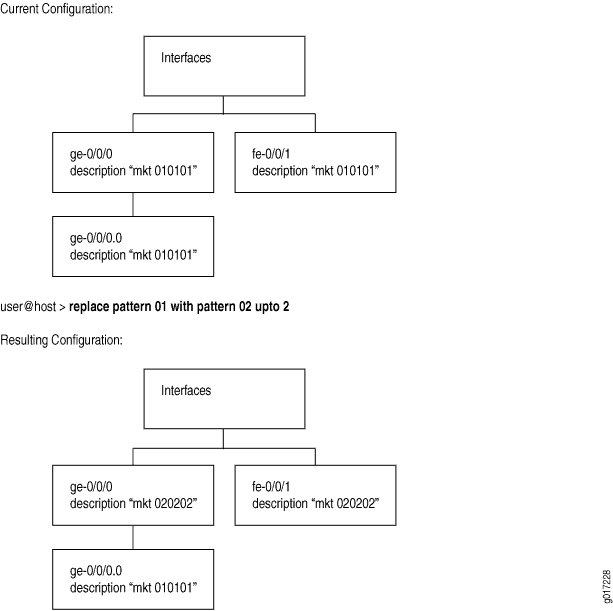
replace 명령의 upto 2 옵션은 2개의 개체 인스턴스에 대해 01을 02로 전환합니다. 기본 인터페이스 ge-0/0/0 및 fe-0/0/1 아래의 개체가 먼저 교체됩니다. 이는 계층 수준의 형제 요소이기 때문입니다. upto 2 제한 때문에 replace 명령은 계층(형제 요소)의 첫 번째와 두 번째 인스턴스의 패턴을 대체하지만 세 번째 인스턴스(첫 번째 인스턴스의 자식 요소)의 패턴은 교체되지 않습니다.
user@host#show interfacesge-0/0/0 { description "mkt 010101"; #First instance in the hierarchy unit 0 { description "mkt 010101"; #Third instance in the hierarchy (child of the first instance) } } fe-0/0/1 { description "mkt 010101"; #second instance in the hierarchy (sibling of the first instance) unit 0 { family inet { address 200.200.20.2/24; } } } [edit] user@host#replace pattern 01 with 02 upto 2[edit] user@host#commitcommit complete
[edit]
user@host# show interfaces
ge-0/0/0 {
description "mkt 020202"; #First instance in the hierarchy
unit 0 {
description "mkt 010101"; #Third instance in the hierarchy (child of the first
instance)
}
}
fe-0/0/1 {
description "mkt 020202"; #second instance in the hierarchy (sibling of the first
instance)
unit 0 {
family inet {
address 200.200.20.2/24;
}
}
}
디바이스 구성에 코멘트 추가
디바이스 구성에 코멘트를 포함하여 구성 내 어떤 문이든 설명할 수 있습니다. CLI에서 대화형으로 그리고 ASCII 구성 파일을 편집하여 코멘트를 추가할 수 있습니다.
인터페이스를 구성할 때, [edit interfaces interface-name] 계층 수준에서 description 문을 포함하여 인터페이스에 대한 코멘트를 추가할 수 있습니다. 포함한 모든 코멘트는 show interfaces 명령의 출력에 표시됩니다.
CLI에서 코멘트 추가
구성 모드에서 코멘트를 추가할 때, 현재 수준의 문과 연결됩니다. 각 문은 그와 연결된 한 줄 코멘트를 가질 수 있습니다. 코멘트를 문과 연결하려면, 문이 존재해야 합니다. 코멘트는 문 앞의 줄에 배치됩니다.
구성에 코멘트를 추가하려면, annotate 구성 모드 명령을 사용합니다:
user@host# annotate statement "comment-string"
statement은(는) 코멘트를 부착하는 구성 문으로, 현재 계층 수준에서 있어야 합니다. 지정된 statement에 코멘트가 이미 존재하면, 그것은 삭제되고 새로운 코멘트로 대체됩니다.
comment-string 은(는) 코멘트 텍스트입니다. 코멘트는 길이가 무관하며, 한 줄에 입력해야 합니다. 코멘트에 공백이 있으면, 따옴표로 둘러싸야 합니다. 코멘트 문자열에서 코멘트 구분 기호 /* */ 또는 #을(를) 포함할 수 있습니다. 아무것도 지정하지 않으면, 코멘트 문자열은 /* */ 코멘트 구분 기호로 둘러싸입니다.
기존 코멘트를 삭제하려면, 빈 코멘트 문자열을 지정합니다:
user@host# annotate statement ""
annotate 명령의 코멘트를 추가하면, show configuration 모드 명령 또는 show configuration 운영 모드 명령을 입력해서 구성 내 코멘트를 볼 수 있습니다.
Junos OS은(는) 원라이너를 포함하여 구성 계층에서 마지막 수준까지 주석을 지원합니다. 그러나 원라이너 부분(원라이너 내 하위 문 또는 식별자)의 주석은 지원되지 않습니다. 예를 들어 다음 샘플 구성 계층에서 주석은 최고 level 1 상위 계층까지 지원되지만, metric 하위 문은 지원되지 않습니다:
[edit protocols]
isis {
interface ge-0/0/0.0 {
level 1 metric 10;
}
}
}
파일에 코멘트 추가
ASCII 구성 파일을 편집하고 코멘트를 추가할 때, 1줄 이상일 수 있으며 연결된 문에 선행해야 합니다. 문에 이은 같은 줄 또는 문에 이은 별개의 줄과 같은 파일의 다른 곳에 코멘트를 배치하면, CLI에 구성을 열기 위해 load 명령을 사용하는 경우 제거됩니다.
다음의 구성 예 발췌는 구성 파일에서 코멘트를 어떻게 배치하고 배치하지 않는지 보여줍니다:
/* This comment goes with routing-options */
routing-options {
/* This comment goes with routing-options traceoptions */
traceoptions {
/* This comment goes with routing-options traceoptions tracefile */
tracefile rpd size 1m files 10;
/* This comment goes with routing-options traceoptions traceflag task */
traceflag task;
/* This comment goes with routing-options traceoptions traceflag general */
traceflag general;
}
autonomous-system 10458; /* This comment is dropped */
}
routing-options {
rib-groups {
ifrg {
import-rib [ inet.0 inet.2 ];
/* A comment here is dropped */
}
dvmrp-rib {
import-rib inet.2;
export-rib inet.2;
/* A comment here is dropped */
}
/* A comment here is dropped */
}
/* A comment here is dropped */
}
구성 파일에 직접 코멘트를 포함하면 다음 방법으로 코멘트를 형성할 수 있습니다:
/*(으)로 코멘트를 시작하고*/(으)로 끝납니다. 코멘트 텍스트는 한 줄이거나 여러 줄에 걸칠 수 있습니다.#(으)로 코멘트를 시작하고 새로운 줄로 끝납니다(캐리지 리턴).
예: CLI를 사용하여 디바이스 구성에 코멘트 포함
디바이스 구성에 코멘트를 추가하여 사용자가 구성 파일을 판독 가능하고 더 쉽게 이해합니다. annotate 문을 사용하여 구성하면 코멘트를 포함할 수 있습니다. 이 예에서는 이미 존재하는 구성에 CLI를 사용하여 코멘트를 추가합니다:
요구 사항
이 예를 구성하기 전에 디바이스 초기화를 제외한 특별한 구성은 필요하지 않습니다.
코멘트를 추가하기 전에, 라우터에서 다음 계층을 구성해야 합니다.
이 예의 초기 구성을 빠르게 구성하려면, 아래 명령을 복사하여 텍스트 파일로 붙여 넣은 다음 모든 라인브레이크를 제거하고, 네트워크 구성과 일치시키는 데 필요한 세부 사항을 변경하고 [edit] 계층 수준에서 이 명령을 CLI로 복사해 붙여 넣은 다음, 구성 모드에서 commit을(를) 입력합니다.
set protocols ospf area 0.0.0.0 interface so-0/0/0.0 hello-interval 5
이제 이 계층이 구성되었는지 확인합니다.
user@host# show protocols
ospf {
area 0.0.0.0 {
interface so-0/0/0 {
hello-interval 5;
}
}
}
개요
CLI를 사용해 코멘트를 추가할 때, annotate 문을 사용하는 구성 모드에도 똑같이 합니다. 추가하는 각 코멘트는 현재 수준에서 문과 연결됩니다. 각 문은 그와 연결된 한 줄 코멘트를 가질 수 있습니다.
annotate 문을 구성하려면, 코멘트를 연결하려는 문 수준으로 이동합니다. 코멘트를 보려면 구성 계층 맨 위로 이동하여 show 명령을 사용합니다.
구성
CLI 빠른 구성
이 예의 코멘트를 빠르게 구성하려면, 아래 명령을 복사하여 텍스트 파일로 붙여 넣은 다음 모든 라인브레이크를 제거하고, 네트워크 구성과 일치시키는 데 필요한 세부 사항을 변경하고 이 명령을 계층 [edit]수준에서 시작하는 CLI로 복사해 붙여 넣은 다음, 구성 모드에서 commit을(를) 입력합니다.
edit protocols ospfannotate area 0.0.0.0 "Backbone area configuration added June 15, 2018"edit area 0.0.0.0annotate interface so-0/0/0.0 "Interface from router sj1 to router sj2"
계층의 다른 섹션에 주석을 다는 동안, 명령을 통해 계층으로 내려갑니다.
CLI 구성 모드에 코멘트 포함
단계별 절차
이 절차는 초기 구성을 이미 구성했다고 가정합니다.
구성에 코멘트 추가:
코멘트를 추가해야 하는 첫 계층 수준으로 이동합니다.
content_copy zoom_out_map[edit] user@host#
edit protocols ospfannotate문을 사용하여area구성 문에 코멘트를 추가합니다.content_copy zoom_out_map[edit protocols ospf] user@host#
annotate area 0.0.0.0 "Backbone area configuration added June 15, 1998"수준을
interface구성 문으로 내립니다.content_copy zoom_out_map[edit protocols ospf] user@host#
edit area 0.0.0.0annotate문을 사용하여 인터페이스so-0/0/0.0에 코멘트를 추가합니다.content_copy zoom_out_map[edit protocols ospf area 0.0.0.0] user@host#
annotate interface so-0/0/0.0 "Interface from router sj1 to router sj2"
결과
계층 맨 위로 이동해서 show 명령을 사용하여 추가한 코멘트를 확인합니다. 코멘트는 연결된 문보다 우선합니다.
[edit]
user@host# show protocols
ospf {
/* Backbone area configuration added June 15, 2018 */
area 0.0.0.0 {
/* Interface from router sj1 to router sj2 */
interface so-0/0/0.0 {
hello-interval 5;
}
}
}
구성이 올바른지 확인한 후 commit 명령을 입력합니다.
예: 범위 옵션과 함께 와일드카드 명령 사용
디바이스의 구성을 변경해야 하는 경우 delete 명령을 사용하여 항상 원래 구성 설정을 제거하고 set 명령을 사용하여 새 구성 설정을 추가할 수 있습니다. 그러나 보다 효율적이고 사용하기 쉬운 구성을 수정하는 다른 방법이 있습니다.
이 예에서는 활성화, 비활성화, 삭제, 보호, 설정, 표시 및 보호 해제 구성 명령의 범위와 함께 와일드카드 명령을 사용하는 방법을 보여줍니다.
와일드카드 명령은 구성 계층을 생성할 수 없습니다. 기존 문을 수정하는 데 사용합니다. 빈 계층에서 deactivate와 같은 매개 변수를 설정하려고 할 때 형식의 warning: statement not found CLI 오류가 발생할 수 있습니다.
요구 사항
디바이스에서 실행되는 Junos OS 릴리스 12.1 이상
개요
와일드카드 명령과 함께 범위 옵션을 사용하면 활성화, 비활성화, 삭제, 보호, 설정, 표시 및 보호 해제 명령에서 범위를 지정할 수 있습니다. 범위를 사용하여 인터페이스, 논리적 단위, VLAN 및 기타 번호가 매겨진 요소의 범위를 지정할 수 있습니다. 와일드카드 범위 옵션은 입력한 명령을 각각 범위의 한 항목에 해당하는 여러 명령으로 확장합니다.
와일드카드 범위 옵션을 사용하면 각 구성 문을 개별적으로 구성하는 대신 단일 set 명령을 사용하여 여러 구성 문을 구성할 수 있습니다. 예를 들어, 서로 다른 포트 번호를 가진 24개의 기가비트 이더넷 인터페이스를 구성하기 위해 24개의 개별 set interfaces 명령 대신 단일 와일드카드 range set 명령을 사용할 수 있습니다.
마찬가지로, 30개의 논리적 인터페이스 그룹을 비활성화하려면 각 논리적 인터페이스를 개별적으로 비활성화하는 대신 와일드카드 범위 비활성화 명령을 사용할 수 있습니다.
구성
- 다양한 구성 작업에 대해 와일드카드 명령을 range 문과 함께 사용합니다.
- 구성 문에 대한 일련의 명명된 식별자를 구성하기 위해 범위 옵션 사용
- 구문에 여러 범위 지정
- 구문에서 범위 및 고유 번호 지정
- 범위에서 일부 값 제외
- 단계 번호로 범위 지정
- 와일드카드를 사용하여 정책 삭제 p1-p10
다양한 구성 작업에 대해 와일드카드 명령을 range 문과 함께 사용합니다.
단계별 절차
- 와일드카드 범위는 active, deactivate, delete, protect, set, show, unprotect 구성 명령과 함께 사용할 수 있습니다. content_copy zoom_out_map
[edit] user@host#
wildcard range ? Possible completions: activate Remove the inactive tag from a statement annotate Annotate the statement with a comment deactivate Add the inactive tag to a statement delete Delete a data element protect Protect the statement set Set a parameter show Show a parameter unprotect Unprotect the statement 문은
wildcard전체 구성 계층으로 규정될 수 있습니다. 구성 계층에 배치된 경우, 와일드카드 명령은 해당 계층에서 지원되는 옵션에 상대적입니다.content_copy zoom_out_map[edit] user@host#
wildcard range set interfaces ? Possible completions: <interface-name> Interface name + apply-groups Groups from which to inherit configuration data + apply-groups-except Don't inherit configuration data from these groups > interface-range Interface ranges configuration > interface-set Logical interface set configuration lo0 Interface name > stacked-interface-set Stacked interface set configuration > traceoptions Interface trace options xe-0/0/0:0 Interface name xe-0/0/0:1 Interface nameuser@host# edit interfaces [edit interfaces]wildcard range set ? Possible completions: <interface-name> Interface name + apply-groups Groups from which to inherit configuration data + apply-groups-except Don't inherit configuration data from these groups > interface-range Interface ranges configuration > interface-set Logical interface set configuration lo0 Interface name > stacked-interface-set Stacked interface set configuration > traceoptions Interface trace options xe-0/0/0:0 Interface name xe-0/0/0:1 Interface name첫 번째 경우, 인터페이스 계층에 대한 전체 경로는 와일드카드 문으로 지정됩니다. 두 번째로, 사용자는 인터페이스 계층에 주차됩니다. 지원되는 옵션은 두 방법 모두 동일합니다.
구성 문에 대한 일련의 명명된 식별자를 구성하기 위해 범위 옵션 사용
단계별 절차
서로 다른 포트 번호(0에서 23)를 가진 일련의 동일한 유형의 인터페이스를 구성하려면 다음 형식으로 포트 번호의 범위를 지정합니다.
- content_copy zoom_out_map
[edit] user@host# wildcard range set interfaces ge-0/0/[0-23] unit 0 family vpls
결과를 표시합니다. 범위 와일드카드 범위는 24개의 서로 다른 set 명령으로 확장되어 포트 번호가 0에서 23 사이인 인터페이스를 구성합니다. 이 경우 프로토콜 패밀리를 추가하기
vpls위해 인터페이스가 생성됩니다. 인터페이스가 이미 정의되어 있으면 패밀리만 추가됩니다.content_copy zoom_out_maproot@R1# show | compare [edit interfaces] + ge-0/0/0 { + unit 0 { + family vpls; + } + } + ge-0/0/1 { + unit 0 { + family vpls; + } + } + ge-0/0/2 { + unit 0 { + family vpls; + } + } . . . + ge-0/0/23 { + unit 0 { + family vpls; + }
구문에 여러 범위 지정
단계별 절차
와일드카드 범위 명령에 여러 범위를 지정할 수 있습니다. 각 범위는 쉼표로 구분해야 합니다. 겹치는 범위를 가질 수도 있습니다.
나머지 예제에서는 10개의 정책 문으로 구성의 임시 복사본을 생성합니다. 이러한 문을 사용하면 계층의 null 부분에서 속성을 조작하려고 할 때 보고되는 CLI 오류를 방지할 수 있습니다.
[edit] user@device# set policy-options policy-statement p1 then reject set policy-options policy-statement p10 then reject set policy-options policy-statement p2 then reject set policy-options policy-statement p3 then reject set policy-options policy-statement p4 then reject set policy-options policy-statement p5 then reject set policy-options policy-statement p6 then reject set policy-options policy-statement p7 then reject set policy-options policy-statement p8 then reject set policy-options policy-statement p9 then reject [edit] user@device# save temp Wrote 254 lines of configuration to 'temp'
- 구문에 둘 이상의 범위를 지정하려면 각 범위의 최소값과 최대값을 쉼표로 구분하여 포함합니다. content_copy zoom_out_map
[edit] user@host# wildcard range deactivate policy-options policy-statement p[1-3,5-7,6-9]
결과를 표시합니다. 와일드카드 범위가 확장되어 지정된 범위와 일치하는 이름을 가진 정책에 명령문이 추가됩니다
deactivate. 주목할 점은 후보 구성에 대한 변경 사항 목록에 및 p10 가 없다는 p4 것입니다.주:지정된 정책 이름이 구성에 아직 없는 경우 오류가 반환됩니다. 이는 구성 계층의 빈 부분에 deactivate 문을 추가할 수 없기 때문입니다.
content_copy zoom_out_map[edit] show | compare [edit policy-options] ! inactive: policy-statement p1 { ... } ! inactive: policy-statement p2 { ... } ! inactive: policy-statement p3 { ... } ! inactive: policy-statement p5 { ... } ! inactive: policy-statement p6 { ... } ! inactive: policy-statement p7 { ... } ! inactive: policy-statement p8 { ... } ! inactive: policy-statement p9 { ... }
구문에서 범위 및 고유 번호 지정
단계별 절차
와일드카드 범위 명령 구문에서 범위와 고유 번호의 조합을 지정할 수 있습니다.
임시 구성을 다시 로드합니다.
content_copy zoom_out_map[edit] user@host# load override temp load complete
- 범위와 고유 번호를 지정하려면 쉼표로 구분합니다. 이 예에서 10은 일련의 범위에 고유 번호로 추가됩니다. content_copy zoom_out_map
[edit] user@host# wildcard range deactivate policy-options policy-statement p[1-3,5,7,10]
결과를 표시합니다. 와일드카드 범위가 확장되어 지정된 범위와 일치하는 이름을 가진 정책 및 고유 번호에 명령문이 추가됩니다
deactivate. 따라서 p10 이 예에서는 정책도 비활성화됩니다.주:지정된 정책 이름이 구성에 아직 없는 경우 오류가 반환됩니다. 이는 빈 구성 계층에 deactivate 문을 추가할 수 없기 때문입니다.
content_copy zoom_out_map[edit] user@host# show | compare [edit policy-options] ! inactive: policy-statement p1 { ... } ! inactive: policy-statement p10 { ... } ! inactive: policy-statement p2 { ... } ! inactive: policy-statement p3 { ... } ! inactive: policy-statement p5 { ... } ! inactive: policy-statement p7 { ... }
범위에서 일부 값 제외
단계별 절차
숫자를 표시하여 범위에서 특정 값을 제외하거나 느낌표를 사용하여 제외할 숫자 범위를 제외할 수 있습니다.
임시 구성을 다시 로드합니다.
content_copy zoom_out_map[edit] user@host# load override temp load complete
- 범위에서 특정 값을 제외하려면 로 제외할 부분을 포함합니다! 구문에서. content_copy zoom_out_map
[edit] user@host# wildcard range deactivate policy-options policy-statement p[1-5,!3-4]
결과를 표시합니다. 와일드카드 범위가 확장되어 지정된 범위와 일치하는 이름을 가진 정책에 명령문이 추가됩니다
deactivate. 정책 p3 및 p4 는 후보 구성에 대한 수정 사항 목록에 없습니다. 와일드카드 범위에서 제외되었습니다.주:지정된 정책 이름이 구성에 아직 없는 경우 오류가 반환됩니다. 이는 빈 구성 계층에 deactivate 문을 추가할 수 없기 때문입니다.
content_copy zoom_out_map[edit] user@host# show | compare [edit policy-options] ! inactive: policy-statement p1 { ... } ! inactive: policy-statement p2 { ... } ! inactive: policy-statement p5 { ... }
단계 번호로 범위 지정
단계별 절차
범위 내에서 일정한 간격을 갖도록 단계 번호를 제공할 수 있습니다. 단계 값은 첫 번째 일치 항목을 계산한 다음 지정된 단계 값까지 후속 일치 항목을 건너뜁니다.
임시 구성을 다시 로드합니다.
content_copy zoom_out_map[edit] user@host# load override temp load complete
- 단계를 제공하려면 앞에 슬래시(/)가 오는 구문에 단계 값을 포함합니다. 여기서는 1-10의 범위를 지정하고 단계 값 2를 사용하여 각 일치 항목 사이에 1개의 숫자를 건너뜁니다. 그 효과는 홀수(1)를 일치시키는 것으로 시작할 때 모든 짝수 일치 항목을 건너뛰는 것입니다.content_copy zoom_out_map
[edit] user@host# wildcard range deactivate policy-options policy-statement p[1-10/2]
결과를 표시합니다. 와일드카드 범위가 확장되어 첫 번째 일치 항목부터 시작하여 일치하는 다른 모든 문에 문이 추가됩니다
deactivate.주:지정된 정책 이름이 구성에 아직 없는 경우 오류가 반환됩니다. 이는 빈 구성 계층에 deactivate 문을 추가할 수 없기 때문입니다.
content_copy zoom_out_map[edit] user@host# show | compare [edit policy-options] ! inactive: policy-statement p1 { ... } ! inactive: policy-statement p3 { ... } ! inactive: policy-statement p5 { ... } ! inactive: policy-statement p7 { ... } ! inactive: policy-statement p9 { ... }단계 기능을 더 잘 설명하기 위해 임시 구성이 복원되고 와일드카드 명령이 반복되며, 이번에는 단계 값이 4입니다. 이제 각 초기 일치 후 3개의 항목을 건너뜁니다.
content_copy zoom_out_map[edit] user@host# load override temp load complete user@host## wildcard range deactivate policy-options policy-statement p[1-10/4] \
결과를 표시합니다. 와일드카드 범위가 확장되어 첫 번째 일치 항목부터 시작하여 네 번째 일치 항목마다 문을 추가합니다
deactivate.content_copy zoom_out_map[edit] user@host# show | compare [edit policy-options] ! inactive: policy-statement p1 { ... } ! inactive: policy-statement p5 { ... } ! inactive: policy-statement p9 { ... }
와일드카드를 사용하여 정책 삭제 p1-p10
단계별 절차
와일드카드 기능을 테스트하기 위해 추가된 임시 정책을 삭제합니다.
- 와일드카드 범위 문과
delete함께 문을 사용하여 를 통해 p10정책을 p1 삭제합니다.content_copy zoom_out_map[edit] user@host# wildcard range delete policy-options policy-statement p[1-10]
결과를 표시합니다. 우리의
policy-options스탠자에는 를 통한 p10정책 p1 만 포함되어 있습니다. 이로 인해 구성 계층이 비어 있게policy-options됩니다.content_copy zoom_out_map[edit] user@host# show policy-options





















